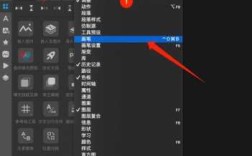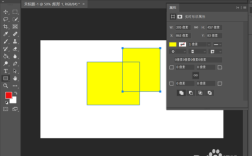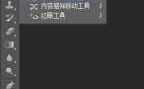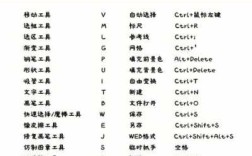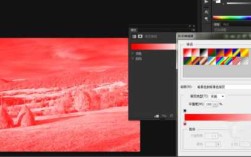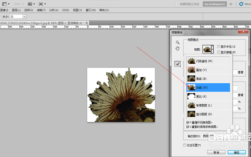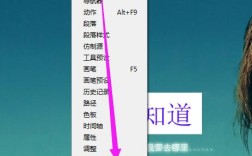在Photoshop中,去色是一种常用的图像处理技巧,它可以将彩色图像转换为灰度图像,去色操作非常简单,只需要几个简单的步骤即可完成,下面将详细介绍如何在Photoshop中去色。
1、打开图像:在Photoshop中打开你想要去色的图像,你可以通过点击“文件”菜单,然后选择“打开”选项来打开图像。
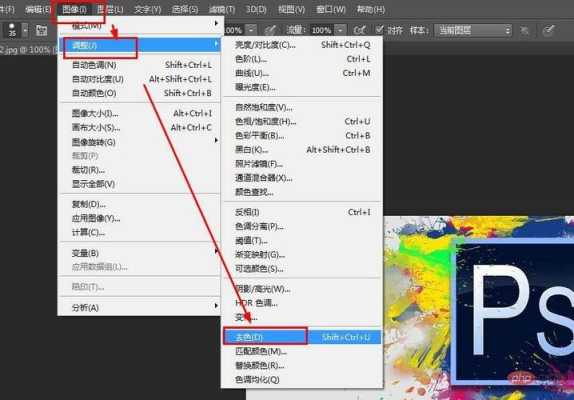
2、创建图层:为了保护原始图像,我们可以创建一个新图层来进行去色操作,点击“图层”菜单,然后选择“新建”选项,再选择“图层”。
3、去色:接下来,我们需要将图像去色,在工具栏中选择“快速选择工具”,然后在图像上点击并拖动鼠标,选择你想要去色的区域,如果你想要整个图像都去色,可以按下Ctrl+A(Windows)或Cmd+A(Mac)来全选图像。
4、调整颜色:一旦你选择了要去色的区域,点击“图像”菜单,然后选择“调整”选项,再选择“去色”,这将立即将选定的区域去色。
5、保存图像:你可以保存你的去色图像,点击“文件”菜单,然后选择“另存为”选项,选择一个保存位置和文件名,然后点击“保存”。
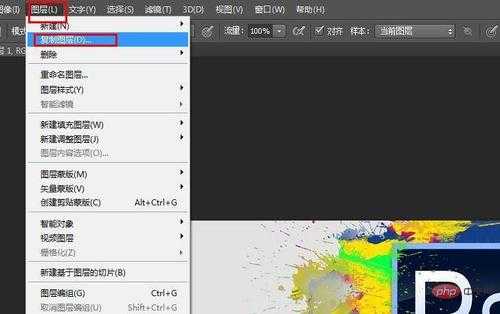
通过以上几个简单的步骤,你就可以在Photoshop中去色了,去色后的图像将以灰度显示,没有彩色信息,这对于一些特定的应用场景非常有用,比如制作黑白照片、打印黑白文档等。
相关问题栏目:
问题1:如何在Photoshop中去色?
答案:在Photoshop中,你可以通过选择要去除颜色的区域,然后点击“图像”菜单,选择“调整”选项,再选择“去色”来去除颜色。
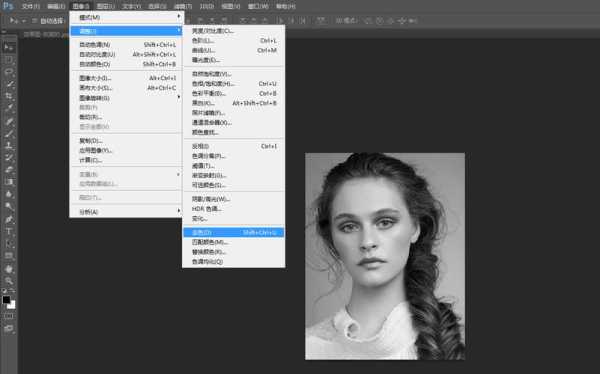
问题2:去色后的图像会有什么变化?
答案:去色后的图像将以灰度显示,没有彩色信息,这意味着所有的颜色都将被转换为灰色,而没有任何亮度或饱和度的变化。
问题3:为什么要在Photoshop中去色?
答案:去色可以在特定的情况下非常有用,如果你想制作黑白照片或打印黑白文档,去色可以帮助你快速实现这个目标,去色还可以用于去除图像中的特定颜色,或者将彩色图像转换为灰度图像以进行进一步的编辑和处理。

 微信扫一扫打赏
微信扫一扫打赏